
Microsoft Office Word 2010 - Tasti Hot: elenco completo, configurazione, tastiera
Elenco completo della parola Microsoft Office Word 2010 Hot Keys e istruzioni per aver nominato il tuo.
Navigazione
Parola di Microsoft Office. - Questo è il più famoso e richiesto editor di testo in tutto il mondo, dotato di tutti gli strumenti necessari per lavorare con i testi di qualsiasi volume e formato. Viene utilizzato sia da regolari utenti PC che da copywriter e giornalisti professionali.
Indipendentemente dalla portata dell'attività, le persone stanno cercando un modo più conveniente per gestire questo o quel programma e editor di testo. Microsoft Word. Non eccezione. Molti utenti per la navigazione del menu ed eseguire diversi comandi vengono utilizzati esclusivamente al mouse, e vengono ricorreti all'aiuto della tastiera solo per impostare il testo necessario. Tuttavia, accelerare significativamente il lavoro in un editor di testo Microsoft Word. Aiuto per l'uso hot Keys.che sarà discusso nel nostro articolo.

Quali sono le chiavi di scelta rapida?
- Tasti di scelta rapida (ITA. tasti caldi.) - Questa è una combinazione di pulsanti sulla tastiera che aiuta a velocizzare in modo significativo l'esecuzione di varie operazioni nel sistema operativo finestre E in molte applicazioni. Nell'ambiente di lingua russo, tali termini come "sono spesso usati per la loro designazione. takei"E" shotat." Quest'ultimo proviene dalla parola inglese " collegamento.", Che è letteralmente tradotto come" abbreviazione della tastiera.».
- La base nella combinazione di tasti hot è i pulsanti funzione " Cambio.», « Ctrl.», « Alt." o " VINCERE." Uno di questi tasti funzione viene simultaneamente serrato con altri pulsanti sulla tastiera, a seconda della funzione eseguibile. Spesso, diversi tasti funzione vengono simultaneamente bloccati per eseguire una particolare funzione, che consente di espandere in modo significativo la gamma di possibili combinazioni per eseguire un numero maggiore di comandi.
- Ad esempio, nel documento "Vordvsky" contenente un grande volume di testo, una combinazione di tasti caldi " Ctrl + A.»Consente di assegnare tutto il testo nell'intero secondo documento. È molto più conveniente e veloce che evidenziare il testo sulle prime dieci pagine usando il mouse.
Microsoft Office Word 2010 - Hot Keys: Lista completa
Nonostante il fatto che oggi ci siano versioni più recenti dell'editor di testo. Microsoft Office., Edizione 2010 Gli anni rimangono ancora uno degli utenti più ricercati, poiché è il più stabile e conveniente da gestire. Lo screenshot qui sotto mostra una tabella con un elenco completo di tasti elettrici per Microsoft Office 2010.Tuttavia, saranno anche adatti per le pubblicazioni. 2007 e 2013 anni
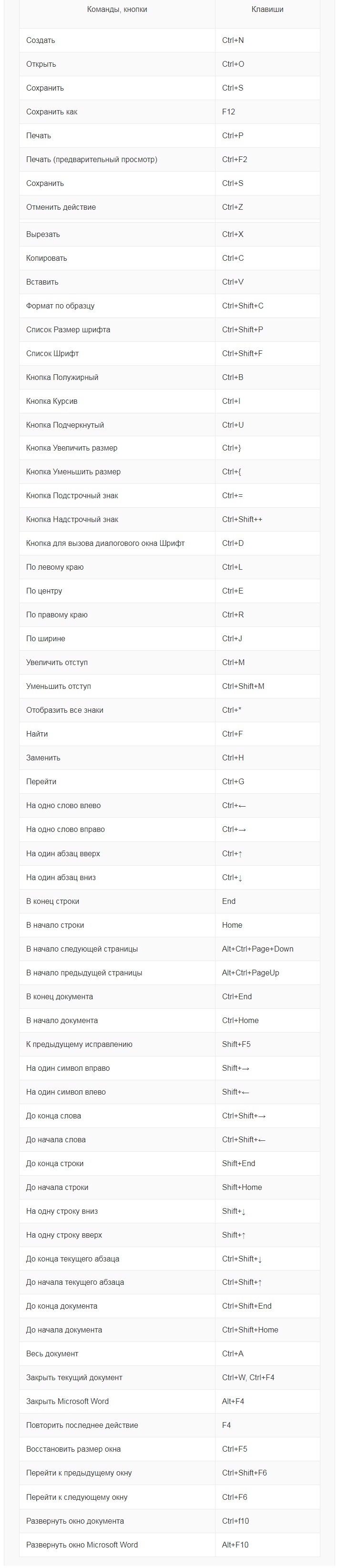
Image 2. Elenco completo dei tasti di scelta rapida installati per impostazione predefinita.
Microsoft Office Word 2010 - Tasti Hot: Configurazione della tastiera della tastiera
Quando si installa il pacchetto Microsoft Office. In tutte le sue applicazioni, i tasti di scelta rapida sono impostati per impostazione predefinita. Tuttavia, alcuni utenti per comodità preferiscono utilizzare le proprie combinazioni e modificare gli incarichi dei pulsanti. Questo è fatto come segue:
Passo 1.
- Apri il testo Editor. Microsoft Word 2010. E nella parte superiore della finestra principale, espandere la sezione " File».
- Nell'elenco Discontinued, clicca sulla riga " Parametri».
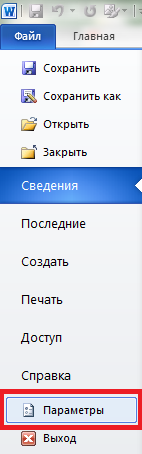
Immagine 3. Ingresso alla sezione "Parametri".
Passo 2..
- Nella finestra aperta sul lato sinistro, è necessario rivelare la sezione " Impostazione nastro", Nella colonna di destra, trova la linea" Scorciatoia da tastiera."E fai clic sul pulsante" Ambientazione"Di fronte a lei.
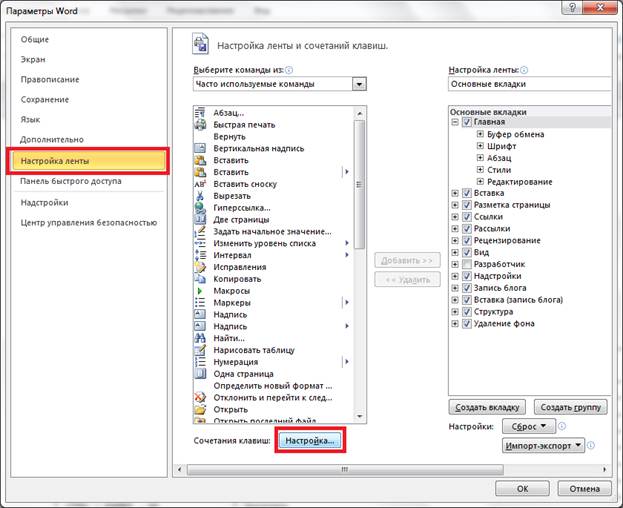
Image 4. Vai alle impostazioni dei tasti caldi.
Passaggio 3..
- La finestra si apre con i tasti designati per eseguire determinati comandi. Seleziona una delle combinazioni e fai clic sul "pulsante" Elimina"Per liberare il pulsante per il comando.
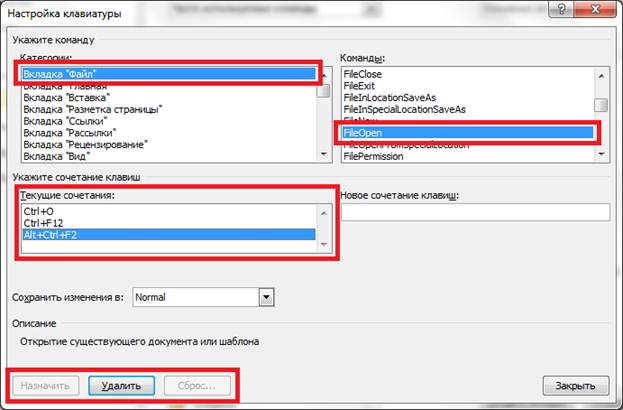
Immagine 5. Eliminazione dei tasti.
Passaggio 4..
- Quindi, selezionare un comando vuoto, nella colonna di destra, specificare una nuova combinazione di tasti per questo e fare clic su " Assegnare».
- Fai queste azioni con tutti i comandi per assegnare i tuoi tasti caldi.
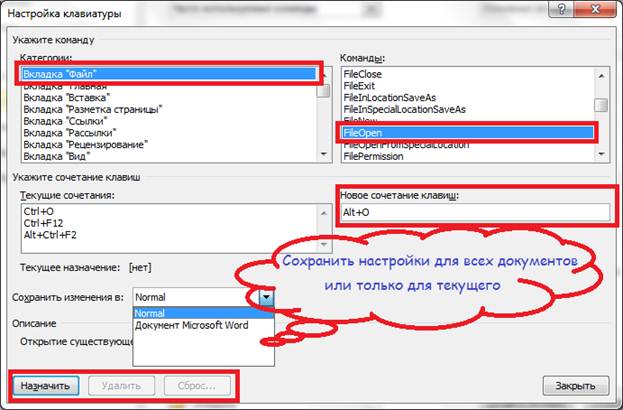
Immagine 6. Assegnazione chiave.
